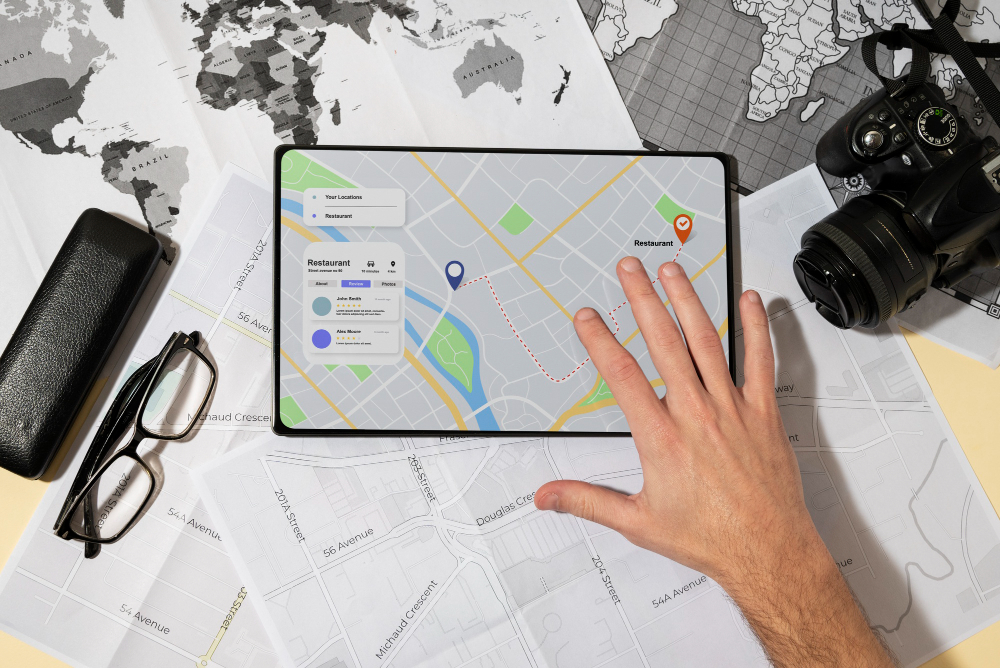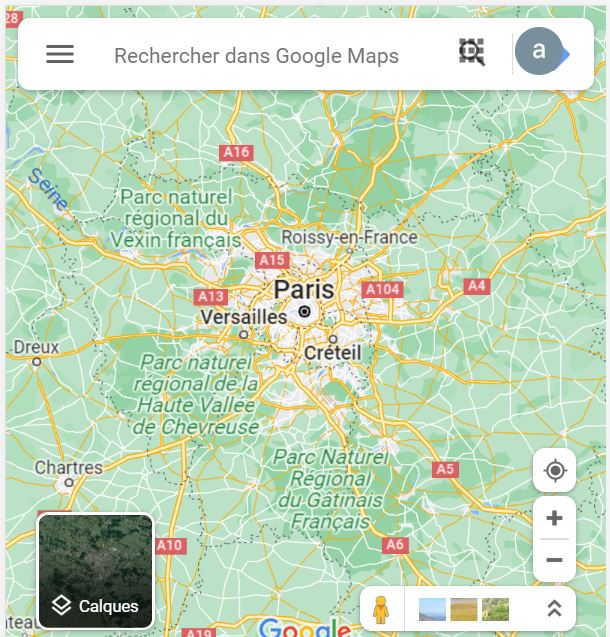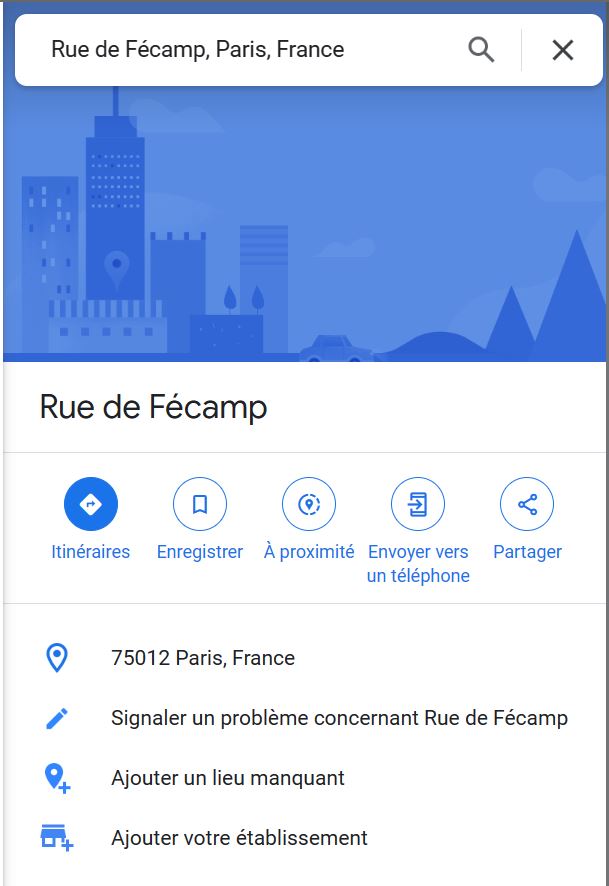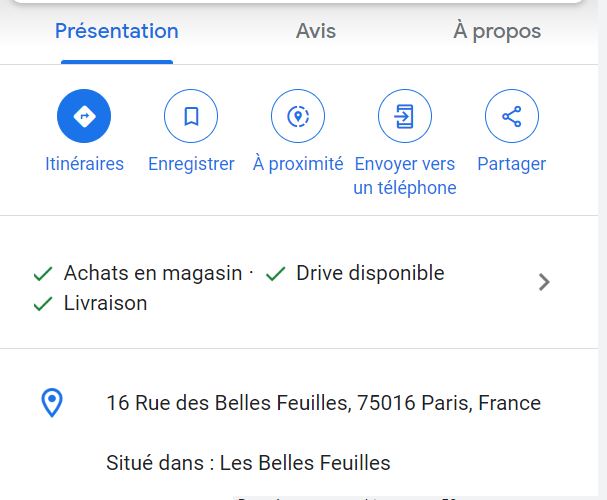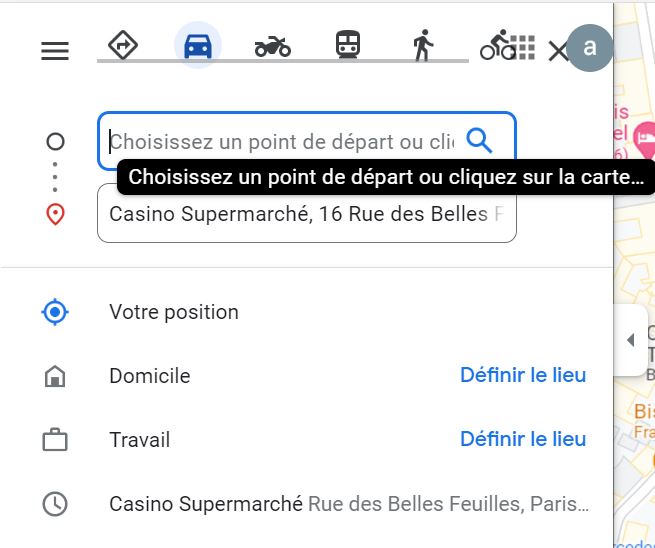Google Maps est un outil puissant qui peut vous aider à trouver votre chemin vers n’importe quelle destination. Mais saviez-vous que vous pouvez également utiliser Google Maps pour enregistrer, modifier et supprimer des itinéraires ?
C’est vrai !
Avec Google Maps, vous pouvez créer vos propres itinéraires et les enregistrer pour les utiliser plus tard. Vous pouvez également modifier vos itinéraires si vous avez besoin de changer d’itinéraire ou d’ajouter des étapes. Et si vous avez créé un itinéraire que vous n’utilisez plus, vous pouvez le supprimer facilement.
Dans ce guide, je vais vous montrer comment enregistrer, modifier et supprimer des itinéraires sur Google Maps. Je vais également vous montrer comment partager vos itinéraires avec d’autres personnes.
Comment enregistrer un itinéraire sur Google Maps
1. Ouvrez Google Maps sur votre appareil
Pour commencer, ouvrez l’application Google Maps sur votre smartphone ou votre tablette. Si vous n’avez pas encore téléchargé l’application, vous pouvez la trouver dans le Google Play Store pour les appareils Android et dans l’App Store pour les appareils iOS.
2. Saisissez votre adresse de départ et de destination dans la barre de recherche.
Dans la barre de recherche en haut de l’écran, tapez le lieu où vous souhaitez aller. Ensuite, appuyez sur le bouton de recherche (la loupe) sur le clavier.
3. Cliquez sur l’icône « itinéraire »
Une fois que vous avez choisi votre destination, appuyez sur le bouton bleu « Itinéraire » qui apparaît en bas de l’écran. Cela vous mènera à une nouvelle page avec un itinéraire suggéré de votre position actuelle (ou de la position que vous avez définie) à votre destination.
4. Dans la fenêtre « Itinéraire », cliquez sur le bouton « Enregistrer »
Une fois que vous êtes satisfait de votre itinéraire, appuyez sur le bouton « … » (trois points verticaux) en haut à droite de l’écran, puis choisissez « Enregistrer l’itinéraire ». Vous pouvez ensuite donner un nom à votre itinéraire pour le retrouver facilement plus tard.
5. Accédez à vos itinéraires enregistrés
Pour accéder à vos itinéraires enregistrés, appuyez sur le bouton « Sauvegardé » dans le menu en bas de l’écran. Vous verrez alors une liste de tous vos itinéraires enregistrés. Pour ouvrir un itinéraire, appuyez simplement dessus.
Votre itinéraire sera maintenant enregistré dans votre compte Google Maps. Vous pouvez le consulter à tout moment en cliquant sur l’icône « Mes itinéraires ».
Comment partager un itinéraire sur Google Maps ?
C’est vrai ! Avec Google Maps, vous pouvez facilement partager vos itinéraires avec vos amis, votre famille ou vos collègues. Vous pouvez partager vos itinéraires par e-mail, par SMS ou via un lien.
Voici comment partager un itinéraire sur Google Maps :
- Ouvrez Google Maps et accédez à l’itinéraire que vous souhaitez partager.
- En bas de l’écran, cliquez sur le bouton « Partager ».
- Sélectionnez les personnes avec lesquelles vous souhaitez partager l’itinéraire.
- Ajoutez un message facultatif et cliquez sur le bouton « Partager ».
Les personnes avec lesquelles vous avez partagé l’itinéraire recevront un e-mail ou un message texte contenant un lien vers l’itinéraire. Elles pourront ensuite suivre l’itinéraire sur leur propre appareil.
Si vous souhaitez partager un itinéraire avec une personne qui n’utilise pas Google Maps, vous pouvez lui envoyer un lien vers l’itinéraire. Pour ce faire, cliquez sur le bouton « Partager » et sélectionnez l’option « Copier le lien ». Vous pouvez ensuite coller le lien dans un e-mail ou un message texte.
Partager vos itinéraires sur Google Maps est un excellent moyen d’aider vos amis, votre famille ou vos collègues à trouver leur chemin.
Comment modifier un itinéraire sur Google Maps ?
Pour modifier un itinéraire sur Google Maps, vous pouvez suivre ces étapes :
- Ouvrez Google Maps et recherchez la destination que vous souhaitez modifier.
- Cliquez sur l’icône « Itinéraire » en haut de l’écran.
- Sous « Itinéraires », cliquez sur l’itinéraire que vous souhaitez modifier.
- Cliquez sur le bouton « Modifier » en haut de l’écran.
- Vous pouvez modifier l’itinéraire de différentes manières, notamment en ajoutant ou en supprimant des étapes, en changeant le mode de transport ou en évitant des itinéraires spécifiques.
- Lorsque vous avez terminé, cliquez sur le bouton « Enregistrer ».
Comment supprimer un itinéraire sur Google Maps ?
Pour supprimer un itinéraire sur Google Maps, suivez ces étapes :
- Ouvrez Google Maps et accédez à l’itinéraire que vous souhaitez supprimer.
- En bas de l’écran, cliquez sur le bouton « Plus ».
- Dans le menu qui s’affiche, cliquez sur « Supprimer l’itinéraire ».
- Cliquez sur le bouton « Supprimer » pour confirmer la suppression.
L’itinéraire sera supprimé de votre compte Google Maps. Vous ne pourrez plus le consulter ou le partager.
FAQ
Comment puis-je obtenir un itinéraire sur Google Maps?
Pour obtenir un itinéraire sur Google Maps, ouvrez l’application ou accédez au site Web, entrez votre point de départ et votre destination, puis appuyez sur l’icône de navigation pour afficher les directions.
Puis-je obtenir des itinéraires pour la marche et le transport en commun sur Google Maps?
Oui, Google Maps propose des itinéraires pour la marche, le vélo, la conduite et les transports en commun. Sélectionnez simplement le mode de transport souhaité avant de rechercher votre itinéraire.
Est-il possible d’ajouter plusieurs arrêts à un itinéraire sur Google Maps?
Oui, vous pouvez ajouter plusieurs arrêts à un itinéraire sur Google Maps en utilisant la fonction « Ajouter un arrêt » après avoir entré votre destination principale.
Comment puis-je éviter les péages et les autoroutes sur un itinéraire Google Maps?
Pour éviter les péages et les autoroutes sur Google Maps, après avoir entré votre destination, appuyez sur les options d’itinéraire et choisissez « Éviter les péages » ou « Éviter les autoroutes ».
Puis-je partager un itinéraire spécifique avec d’autres personnes sur Google Maps?
Oui, vous pouvez partager un itinéraire spécifique avec d’autres personnes sur Google Maps en appuyant sur l’icône de partage et en sélectionnant le moyen de partage, comme un lien ou une application de messagerie.
Comment puis-je voir l’heure d’arrivée estimée sur un itinéraire Google Maps?
L’heure d’arrivée estimée sur un itinéraire Google Maps s’affiche en bas de l’écran une fois que vous avez choisi votre destination et votre mode de transport. Cela peut varier en fonction de la circulation en temps réel.
Google Maps propose-t-il des itinéraires alternatifs?
Oui, Google Maps propose souvent des itinéraires alternatifs en fonction des conditions de circulation. Vous pouvez voir ces options en sélectionnant l’itinéraire principal et en examinant les alternatives proposées.
Comment puis-je enregistrer un itinéraire pour une utilisation ultérieure sur Google Maps?
Vous pouvez enregistrer un itinéraire pour une utilisation ultérieure en appuyant sur l’icône d’étoile ou « Enregistrer » une fois que vous avez affiché les détails de l’itinéraire. Vous pourrez alors le retrouver dans vos lieux enregistrés.
Google Maps propose-t-il des itinéraires pour les piétons dans les zones urbaines?
Oui, Google Maps propose des itinéraires pour les piétons dans les zones urbaines, en tenant compte des passages piétons, des feux de signalisation et d’autres considérations spécifiques aux piétons.
Est-il possible d’obtenir des instructions vocales pour un itinéraire sur Google Maps?
Oui, Google Maps peut fournir des instructions vocales pour guider votre itinéraire. Activez simplement la navigation et le son sur votre appareil, et les instructions vocales vous seront fournies en cours de route.
Articles relatifs :
Comment utiliser google traduction : Votre Guide Complet pour une Utilisation Efficace
Devenir Freelance Google Ads : Libérez Votre Potentiel en Ligne
Google Traduttore , +19 Questions avec réponses 2024
Comment ouvrir un fichier GPX avec Google Maps
(Mise à jour 2024) Gmail en français : existe-t-il une version française ?